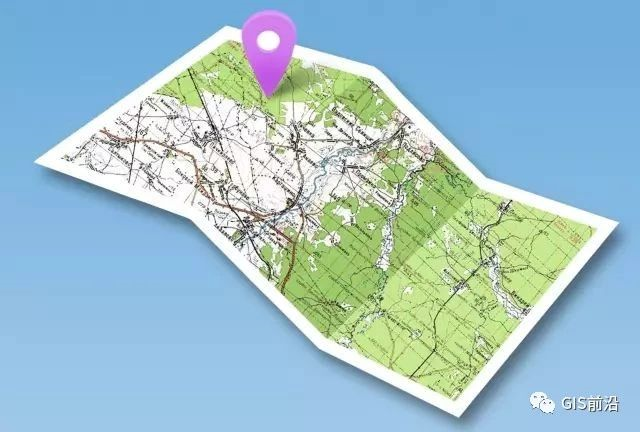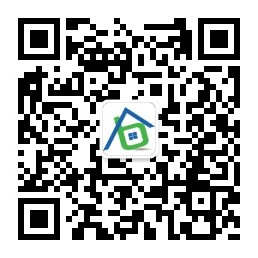概况
为了解决幕墙revit出图但又不至于型材和螺栓等零件全部建模的情况,我们使用以下方式来处理revit幕墙模型的出图问题。
该方法的好处是:
- 减少了建模工作量
- 极大地减小了模型容量,一般电脑就能带动模型
- 能满足各专业配合的模型要求
- 能出图
该方法的弊端是:
- 不是真正意义上的LOD400模型
- 不是正向设计
具体操作说明
幕墙竖梃族分为两个组成部分:"幕墙竖梃"和"公制轮廓-竖梃",前者是基于后者轮廓的一个实体拉伸,两者的关系类似于实体与草图。轮廓族及门窗族(公制门-幕墙,公制窗-幕墙而非公制门与公制窗)可以嵌套入CAD详图或Revit详图,这里比较推荐revit详图嵌套的方式进行详图的装配。
1) 确定幕墙系统
a)提取需要制作的幕墙系统标准节点图
b)分别制作标准节点下各个构件的CAD详图(一般包括螺栓、隔热垫块、型材、胶条、角码,确认图层是否正确)。

2)建立Revit公制详图(零件级)
a) 新建Revit公制详图项目族
b) 将各个构件的CAD图形完全炸开并保存后导入Revit公制详图。

c) 将导入CAD图形对齐参照平面
d) 将图形完全分解,对象变成Revit线条(此处应根据需要对不同系列的竖梃以及隔热垫块参数化处理)
e) 保存成详图文件,命名参考CAD节点的命名。


3)建立嵌套Revit公制详图(部件级)
a) 新建族,样板选择"公制详图项目"
b) 载入步骤一做好的Revit详图,根据CAD节点图的实际位置进行拼装和对齐,默认水平参照平面为项目中玻璃外表面(出墙面)
c) 新建参照平面,作为玻璃内表面,关联对应详图构件(图例中应为立杆与依附立杆的胶条)
d) 在水平参照平面(玻璃外表面)与新建参照平面(玻璃内表面)之间建立尺寸标注,并设定添加"玻璃厚度"参数(族类型参数)。

4) 建立Revit竖挺轮廓族
a)新建族,样板选择"公制轮廓-竖梃",在楼层平面视图中导入步骤二中拼装和对齐好的Revit详图

b) 视图中水平参照平面关联项目中幕墙的中心平面,垂直参照平面关联的是幕墙网格中心线。将详图中幕墙型材的中心平面与垂直参照平面对齐并锁定,详图中的玻璃外表面与水平参照平面对齐并锁定。

c) 在创建选项卡中选择"直线",勾勒型材的外表面,形成单个封闭图案。

d) 参考详图流程,创建参照平面并添加"玻璃厚度"参数(族类型参数),将载入的revit详图中的"玻璃厚度"关联到现有的"玻璃厚度"参数(保证型材轮廓与详图能联动)。


e) 保存轮廓族,命名方式:"XX(系统,如:明框、隐框)幕墙OO系列(系列,如120、150)竖(横)梃轮廓"(因为此处我们做了参数化,因此在命名时我们也可以省去系列,可写成XX幕墙竖(横)梃N)。
5) 载入项目环境,建立幕墙系统
a) 将做好的轮廓竖梃族载入到项目环境。

b) 在项目浏览器下找到"族-幕墙竖梃-矩形竖梃"右击矩形竖梃,新建类型,在类型属性中的构造-轮廓选项中选择刚刚载入的竖梃轮廓。

c) 重命名竖挺,矩形竖梃族命名方式:"XX(系统,如:明框、隐框)幕墙OO系列(系列,如120、150)竖(横)梃N"
d) 在项目环境中新建一个幕墙,选择幕墙,在类型属性中的垂直竖梃、水平竖梃选择相应的竖梃类型,即完成竖梃上到幕墙的全过程。

总结
此方法适用于项目必须要制作幕墙revit模型,且对出图有一定的要求,但是又不想把模型做到"奔溃"的此类情况。此方法的大前提是我们有完整的深化完成的cad图纸,一切以图纸的变化而变化模型。进而从模型上发现问题再反作用于图纸的修改等。
对于想从模型直接出具加工图的小伙伴,或者说你是非正向设计不认bim模型的话,此方法不适合你。
我们一直在思考探索的是如何提高我们的效率(设计,建模,施工等等),如何节约我们的费用(投资或成本)。只要大的方向没有变化,所有的努力只是殊途同归罢了。
希望此文章能给幕墙revit建模人员带去一点点有用的思考。